- Beitrag abonnieren
- Beitrag stummschalten
- Beitrag als ungelesen kennzeichnen
- Beitrag als gelesen kennzeichnen
Speedlink 5501 DynDNS-Anbieter
Werte D & H,
beim Speedport W921 V ist der DynDNS-Anbieder "selfhost" im Auswahlmenü
zur DynDNS standardmäßig hinterlegt. Somit ist eine Einrichting unkompliziert.
Nun hatte ich dieses bei dem Router "Speedlink 5501" ebenfalls vor. Hier fehlt der Anbieter "selfhost".
In den FAQ des Provider wird in diesem Fall als Lösungsvorschlg https://www.selfhost.de/cgi-bin/selfhost?p=faq&show=61 benannt.
Ich habe alles versucht. Es ist nicht möglich die IP-Adresse zu beziehen. Auch im Mail-Kontakt mit "selfhost" und Zyxel war keine Lösung möglich. Warum die Telekom bei einem Produktwechsel von Routern für Geschäftskunden keine Kriterien vergibt, um bei einem Defekt am Speedport problemlos auf ein anderes Model updaten zu können ist mir unklar. Auch die Endgerätehotline der Telekom war ratlos.
Gibt es jemand der schon vor dem gleichem Problem stand, und eine Lösung erzielen konte?
Ich bin dankbar für jeden Tip.
MfG K. Israel
Gelöst! Gehe zu Lösung.
14.01.2016 14:47
Guten Tag und Wilkommen in der Community.
Bei anderen DynDNS Anbietern muss im Speedlink der Eintrag "Update URL" genommen werden.
Dort dann die Zugangsdaten des Anbieters, in diesem Falle selfhost, eintragen.
14.01.2016 15:25
Mit der Digitalisierungsbox Premium wäre das kein Problem.
18.01.2016 11:41
schön, dass Sie sich der Community angeschlossen haben @Karsten.Israel.
Laut meinen Informationen wurde der DYNDNS Anbieter selfhost beim Speedlink von unserer Seite aus eingetragen und getestet.
Es ist zwar ein wenig schwierig die Daten unter Update URL einzugeben, aber es funktioniert.
Versuchen Sie bitte folgende Einstellungen:
Um DynDNS mit dem Anbieter Selfhost.de zu realisieren, tragen Sie im Menü Internet/Zusatzfunktionen/Dynamic DNS Anbieter Update URL als Server-Adresse folgenden String ein: https://carol.selfhost.de/update?username=&password=&myip
Bei Domainname tragen Sie Ihren Domainnamen bei Selfhost ein, zum Beispiel Speedlink.selfhost.eu
Bei Kontoname tragen Sie Ihren Benutzernamen (nicht die Konto-ID bei selfhost) ein, zum Beispiel 435623
Bei Passwort und Passwortbestätigung tragen Sie das dazugehörige Passwort zum Benutzernamen bei Selfhost ein, zum Beispiel trenud4. Hinweis dies ist nicht das Passwort Ihres Kontos bei selfhost.
Bei Dynamic DNS-Interface wählen Sie das Internet-Interface aus. (zum Beispiel PPPoE->ATM1/32->DSL)
Anschließend das Häkchen bei Status setzen und Speichern. So hat es bei uns funktioniert.
Konnte ich Ihnen damit helfen und funktioniert es nun auch bei Ihnen? Ich bin gespannt auf Ihre Rückmeldung.
Viele Grüße
Yalcin A.
05.03.2016 16:25
Guten Tag,
hier ist ebenfalls ein Speedlink5501 in Betrieb.
Erstmal zur Ausgangslage: Router->GB Switch -> NAS
De Zugriff auf das NAS soll auch über DynDNS Adresse (in diesemfalle eine .de Domain) geschehen.
Funktionierte samt Portweiterleitungen auch auf dem Speedport bis zum Umstieg auf VOIP und dem Speedlink5501.
Nun wurde versucht DynDNS wie beschrieben einzurichten.
Der URL String von Selfhost wird vom Router jedoch mit der Fehlermeldung:
" Einige der eingegebenen Werte sind ungültig. Bitte korrigieren Sie die markierten Felder."
nicht angenommen.
Kann das Feld "erwartete Antwort des Servers" leer bleiben?
Wenn eine normale .de Domaine bei Selfhost als Dyndomaine genutzt wird, kann diese dort eingetragen werden?
Wie erkenne ich, ob der Router die Verbindung zum Selfhost DynDNS Dienst hergestellt hat?
Ich habe auch schon versucht, den DynDNS Account auf unserem NAS zu nutzen, da wird dannder Account aktualisiert, jedoch scheint die Portweiterleitung nicht zu funktionieren? Denn alle Ports die frei sein müssen um das NAS per Webadresse zu erreichen sind lt. Router frei gewesen und trotzdem, wurde die Seite nie gefunden.
Das hat eindeutig mit dem Speedport vorher besser geklappt.
Falls da keine Kombination von Speedlink5501+ DynDNS + Selfhost und Portweiterleitung funktioniert, wird hier bald der Router gekündigt und dann durche eine Kauf Alternative ersetzt.
Vielen Dank für Empfehlungen zur Problemlösung.
MFG
M. K.
07.03.2016 11:19
gut, dass Sie sich der Community angeschlossen haben.
Ich begrüße Sie zu Ihrem ersten Beitrag. Auf die schnelle kann ich Ihnen keine Lösung anbieten. Bitte geben Sie mir ein wenig Zeit zur Recherche. Ich melde mich zurück, sobald ich weitere Informationen erlangt habe.
Freundliche Grüße
Yalcin A.
07.03.2016 20:55
Hallo,
natürlich ist der update-String unvollständig. Hinter die = muss der Wert (absolut oder als Variable) eingetragen werden.
Funktioniert bei mir einwandfrei.
Test im Webbrowser, da sieht man auch die Antwort von carol.
Zum NAS: welche Ports hast Du weitergeleitet? Hat das NAS eie feste IP oder auch DHCP?
Die vollständige URL lautet:
https://carol.selfhost.de/update?username=<username>&password=<password>&myip=<ipaddr>
09.03.2016 13:39
... also beim Speedlink 5501, ich glaube bei der Digitalisierungsbox Premium funktioniert das alles nicht richtig.
09.03.2016 13:48
Ich habe mit selfhost bei der bintec be.IP plus keine Probleme, und dann sollte es auch mit der Digitalisierungsbox Premium laufen.
Falls nicht, hast du einen Konfigurationsfehler gemacht. Selfhost ist auch schon als DynDNS - Provider vorkonfiguriert vorhanden.
09.03.2016 13:50
Ich meine die URL von oben, die funktioniert (sicherlich) nicht mir dieser anderen Box.
Hab mit dem Speedlink auch keine Probleme, funktioniert supi.
17.01.2017 14:11
Hallo.
Ich hoffe es ist OK, wenn ich auf diesen Thread mit aufspringe.
Ich versuche am Speedlink 5501 DynDns mittels Update URL einzurichten.
Habe Freigaben, USB-Medium, NAS, Dynamic DNS Account und zugang aber es gibt diese Funktion Update URL nicht!
Obendrein sagt Speedlink: es ist kein USB-Gerät angeschlossen.
In der BEdienungsanleitung steht zu dem Thema: "
Öffnen Sie in der Konfiguration das Menü Internet | Zusatzfunktionen | Dynamic
DNS." ABER: Leider gibt es Im Menü "Internet" bei mir KEIN Unternmenü "Zusatzfunktionen" und auch keinen Punkt "Dynamic DNS".
Bitte Hilfe!!
Lg
Jochen
17.01.2017 14:31 Zuletzt bearbeitet: 17.01.2017 14:32 durch den Autor
Guten Tag @BJochen,
ich bin auf Ihren ersten Beitrag in unserer Community aufmerksam geworden. Ich begrüße Sie als neues Mitglied.
Bitte schauen Sie sich meine Screenshots an. Damit Ihnen die Zusatzfunktionen angezeigt werden, muss ein Wechsel von der Standardansicht in die Expertenansicht vorgenommen werden. Dazu klicken Sie einfach auf das Wort.
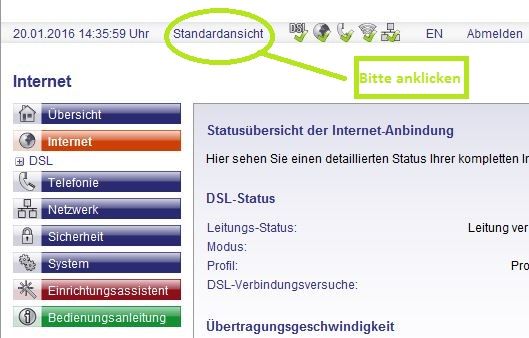
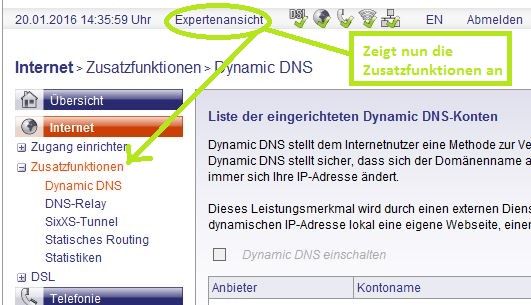
Hat es bei Ihnen funktioniert? Ich freue mich auf Ihr Feedback.
Freundliche Grüße
Yalcin A.
17.01.2017 14:37
Oh Mann! Ich war so sicher, dass ich in der Expertenansicht bin und habe den Link "Standardansicht" als "Wechseln zur Standardansicht" interpretiert! Das Leben kann manchmal sehr hart sein ... Danke für Ihre Hiilfe!
Ich hoffe ich bekomme das Problem nun in den Griff. Wenn nicht komme ich zurück! ![]()
17.01.2017 14:50
das kann jedem passieren.
Dafür sind wir da. Ich freue mich, dass ich Ihnen helfen konnte. Sie können sich gerne jederzeit an uns wenden. Viel Glück und bis bald.
Grüße
Yalcin A.